Wenn wir Videos auf dem Internet anschauen, sehen wir meistens verschiedene Optionen unter dem "Auflösung"-Tab, wie z.B. 720p, 1080p usw. Aber wissen Sie, was 720p und 1080p bedeutet und was der Unterschied zwischen 720p und 1080p ist? Keine Sorgen. In diesem Artikel stellen wir Ihnen einfach und deutlich vor, was ist die Bedeutung von 720p und 1080p ist und worin der Unterschied zwischen 720p und 1080p liegt.
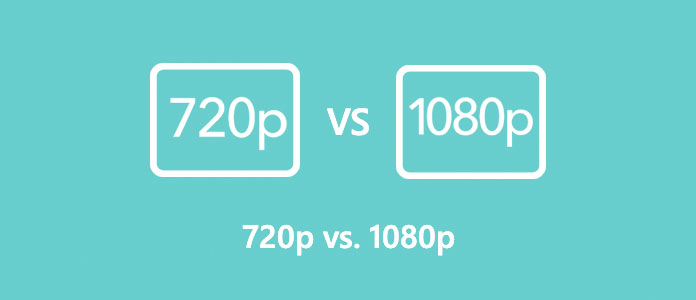
720p und 1080p sind zwei verschiedene Auflösungen von der Fernsehnorm High Definition Television, die von SMPTE (Society of Motion Picture and Television Engineers) definiert wurden. "720" und "1080" stehen für die Anzahl der Pixeln in der Höhe des Bildschirms. Je mehr Pixeln zur Verfügung stehen, desto deutlicher wird das Bild. "p" bedeutet "progressive Bildübertragung", das ein Verfahren zur TV-Bilddarstellung im Vollbildmodus bezeichnet.
Die 720p-Auflösung ist der erste Schritt in der Entwicklung von HD Fernsehens. 720p stellt 1280 × 720 Pixeln auf dem Bildschirm dar. Diese Auflösung wird auch als "HD-Auflösung" benannt. Bildschirm mit einer Auflösung von 720p verfügt über ein Seitenverhältnis von 16:9 und eignet sich daher für die Darstellung moderner Breitbildformate. Die meisten öffentlich-rechtlichen Sender in Europa, die in HD Qualität senden, setzen auf 720p, beispielsweise sind Fernsehsendungen wie ZDF-HD, Das Erste HD usw.
1080p ist der höchste Standard von der HDTV-Norm, die 1920 × 1080 Pixeln auf dem Bildschirm darstellt. Diese Auflösung wird als "Full-HD" bekannt, die für "Voll Hochauflösung" steht. Anzeigegeräte in 1080p haben 1080 Pixeln in der vertikalen Orientierung, deshalb werden Videos auf diesem Gerät schärfer und deutlicher angezeigt. Zurzeit ist 1080p auch die häufig benutzte Auflösung von den meistens Fernsehern, Computer-Bildschirm, Spielkonsolen, Kamera, Projektor usw.
In diesem Teil erfahren Sie deutlich die Unterschiede zwischen 720p und 1080p.
| 720p | 1080p | |
|---|---|---|
| Steht für | HD | Full-HD |
| Bildschirmauflösung | 1280 × 720 | 1920 × 1080 |
| Bildqualität | Niedriger | Höher |
| Dateigröße | Kleiner | Größer |
| Inhaltserstellung | Benötigt überdurchschnittliche Computer zum Rendern | Benötigt High-End-Computer zum Rendern |
| Verfügbarkeit | Fernseher, Computer, Handy usw. | Besser für Wiedergabe auf Blu-rays, Spielkonsole, Projektor usw. |
| Vorteile | 1. Keinen High-End-Computer erfordern 2. Passend für kleinen Bildschirm 3. Hochlösende Videos ohne Kompression ansehen 4. Billiger |
1. Hohe Videoqualität 2. Bildqualität auf großem Bildschirm nicht beschädigen |
| Nachteile | 1. Videoinhalte nicht so flüssig wie 1080p laden 2. Weniger deutlich als 1080p |
1. Die von Kabelanbietern erhaltenen Programme nicht unterstützen 2. Größeren Bildschirm benötigen |
Weil Videos in 1080p höhere Qualität haben, möchten viele Leute ihre Videos von 720p in 1080p umwandeln. In diesem Teil stellen wir Ihnen den besten 720p to 1080p Converter, nämlich Aiseesoft 4K Converter vor, die Ihnen dabei helfen kann.
Aiseesoft 4K Converter ist eine professionelle Software zur 4K-Videokonvertierung, mit der Sie Ihre 720p-Videos einfach und schnell auf 1080p hochskalieren können. Diese Software bietet Ihnen eine 30x schnellere Umwandlungsgeschwindigkeit und 100% sichere Videokonvertierung. Mithilfe der neuesten 4K-Kodierungs-/Dekodierungstechnologie können Sie auch Ihre 720p-Videos in ein anderes Format umwandeln, wie z.B. MP4, AVI, MKV, MOV, M4V, MPG usw. Darüber hinaus können Sie Ihre Videos schneiden oder bearbeiten, wie z.B. drehen, spiegeln, 3D-Effekt anwenden, zuschneiden, Wasserzeichen hinzufügen usw.
Möchten Sie Aiseesoft 4K Converter verwenden, um Ihr Video von 720p zu 1080p zu konvertieren? Downloaden und installieren Sie diese Software auf Ihrem Computer. Unten stellen wir Ihnen Schritt für Schritt vor, wie Sie Videos von 720p auf 1080p hochskalieren können.
Schritt 1: Starten Sie Aiseesoft 4K Converter auf Ihrem Computer. Klicken Sie oben auf "Datei hinzufügen", um Ihr 720p-Video in die Software zu laden.
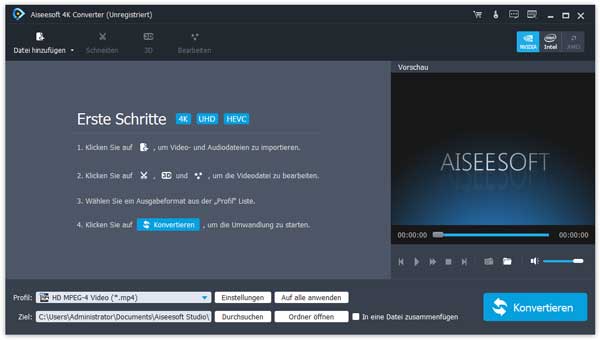
Schritt 2: Klicken Sie unten auf "Profil", dann wählen Sie ein passendes Format in 1080p aus. Beispielsweise können Sie "H.265/HEVC MP4 Video" unter dem "HD-Video"-Tab auswählen.
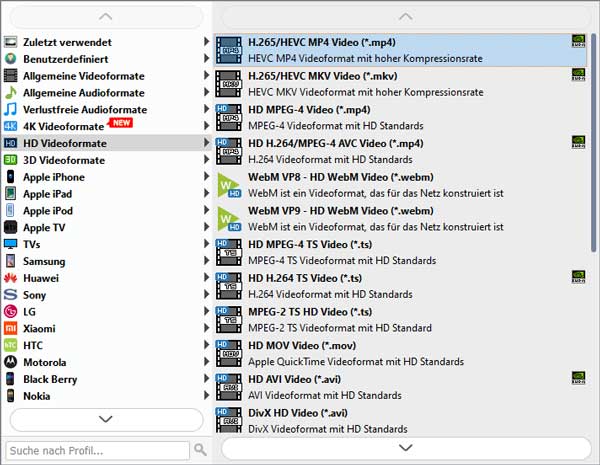
Schritt 3: Wenn Sie Ihr Video zuschneiden, drehen, Effekte anwenden oder Wasserzeichen hinzufügen möchten, können Sie auf "Bearbeiten" klicken. Klicken Sie auf "Schneiden", um Ihre Videodatei zu schneiden.
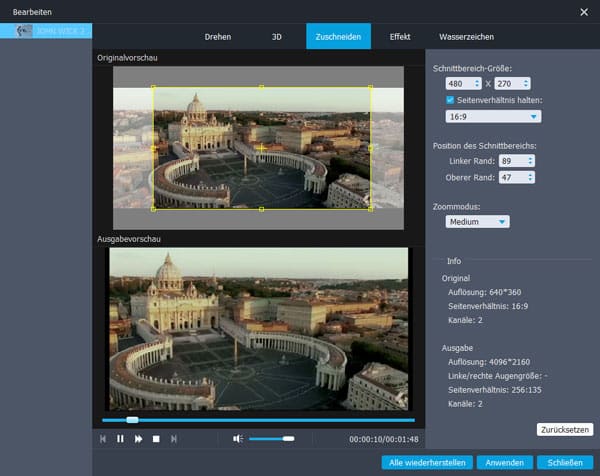
Schritt 4: Klicken Sie unten auf "Durchsuchen", um den Ausgabeordner auszuwählen. Schließlich klicken Sie auf "Konvertieren", dann können Sie Ihr Video von 720p auf 1080p hochskalieren.
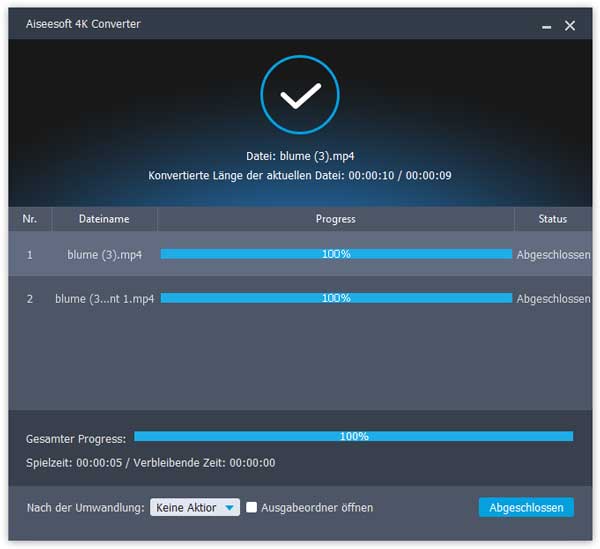
Tipp: Mit Aiseesoft 4K Converter können Sie auch MOV in WebM umwandeln oder Video schwarze Balken entfernen.
Fazit
In diesem Artikel haben wir Ihnen 720p, 1080p sowie ihre Unterschiede ausführlich vorgestellt. Wenn Sie Videos von 720p auf 1080p hochskalieren möchten, können Sie Aiseesoft 4K Converter downloaden und ausprobieren. Diese Software wird auch als einen guten M4V Converter und WebM Converter verwendet. Finden Sie diesen Artikel hilfreich, teilen Sie ihn mit Ihren Freunden.
 Schreiben Sie hier den ersten Kommentar!
Schreiben Sie hier den ersten Kommentar!